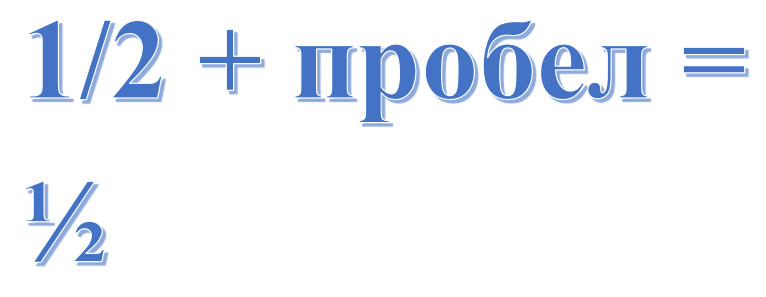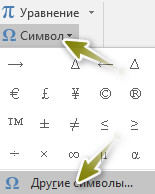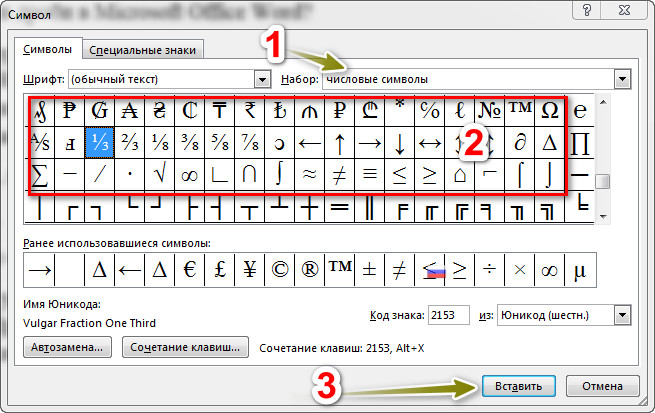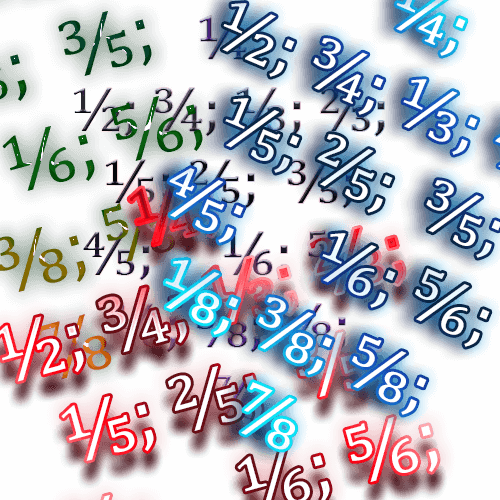
На примере Microsoft Office 2016.
При наборе текста часто нужно писать дроби, типа 1/2,1/3, 1/4, 1/5 и тому подобные. Если вы используете дроби 1/4, 1/2, 3/4, то они после нажатия пробела превращаются в символы с «правильным» написанием. Другие варианты остаются обычными цифрами, разделенные знаком /.
Если написать любой из дробей: 1/4, 1/2, 3/4 и нажать на пробел, то Microsoft Office Word автоматически преобразует их в соответствующие символы (см. скриншот внизу).
Для того чтобы добавить другой символ нужной дроби необходимо:
Способ 1.
Открыть «Вставка → Символ → Другие символы». Далее напротив «Набор:» выбрать «Числовые символы», выбрать нужный и нажать «Вставить».
Однако, как видно, их там также немного.
Способ 2.
Открыть «Файл → Параметры → Правописание → Параметры автозамены...». На вкладке «Автозамена» под «заменить»: пишем дробь, а в поле под «на» пишем готовый символ. Символ перед этим нужно скопировать, например, из способа 1 или найдя его в интернете, а потом вставить. Снизу имеются некоторые символы. После этого нажать на кнопку «Добавить». И так для каждой дроби, которую нужно заменить на символ.
Символы дробей:
¼; ½; ¾; ⅓; ⅔; ⅕; ⅖; ⅗; ⅘; ⅙; ⅚; ⅛; ⅜; ⅝; ⅞.
Способ 3.
Воспользоваться редактором формул для вставки дроби с горизонтальной линией. Так можно вставить любую дробь.
Открываем «Вставка → Уравнение».
Далее нужно просто нажать на слово «Уравнение». Появится редактор формул и место для ввода.
Выбираем «Дробь», дальше необходимую дробь. Пишем и получаем результат.
Обратите внимание на то, что не все шрифты поддерживают вставку символов дробей. При использовании шрифта, который не поддерживает дроби, будет отображаться непонятный символ.